Ukrywanie/pokazywanie komponentów
Można ukryć lub pokazać komponenty na rysunku złożenia.
|
Pokazany komponent:
|
Ukryty komponent:
|
|
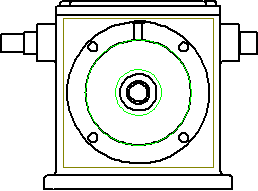
|
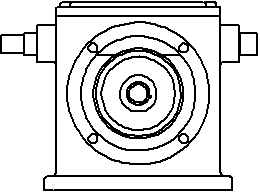
|
Ukryj komponent pozwala na ukrycie określonych komponentów w wybranych widokach rysunku ale nie we wszystkich widokach. Metodą szybkiego wybierania komponentów dla ukrywania jest polecenie Ukryj za płaszczyzną.
Możliwe jest ustawienie opcji w części Narzędzia, Opcje, Opcje systemu,
Rysunki
, aby automatycznie wyszczególnić ukryte komponenty podczas tworzenia widoku rysunku. Nowe widoki rysunków posiadające zaznaczone pole wyboru Automatycznie ukryj komponenty przy tworzeniu widoku wyświetlają listę ukrytych komponentów na karcie Ukryj/Pokaż komponenty w oknie dialogowym Właściwości widoku rysunku.
Do polecenia Ukryj/Pokaż komponenty można uzyskać dostęp na różne sposoby.
Aby pokazać lub ukryć komponent z menu podręcznego, należy:
Kliknąć prawym przyciskiem myszy komponent w widoku rysunku lub w drzewie operacji FeatureManager i wybrać Pokaż/ukryj, Ukryj komponent.
Jeżeli komponent jest ukryty, można go ponownie pokazać klikając prawym przyciskiem myszy komponent w drzewie operacji FeatureManager (nie w widoku rysunku) i wybierając Pokaż/ukryj, Pokaż komponent.
Aby pokazać lub ukryć komponent w oknie dialogowym Właściwości widoku rysunku, należy:
-
Kliknąć prawym przyciskiem myszy widok rysunku i wybrać Właściwości.
-
Wybrać kartę Ukryj/Pokaż komponenty.
-
Wybrać komponent z widoku rysunku albo w drzewie operacji FeatureManager i dodać go do listy elementów do ukrycia.
-
Kliknąć Zastosuj, aby zobaczyć rezultat wyboru.
-
Aby ponownie pokazać komponent, należy wybrać komponent na liście Ukryj/Pokaż komponenty i nacisnąć klawisz Delete.
- lub -
Wybrać komponent w drzewie operacji FeatureManager.
- lub -
Aby ponownie pokazać wszystkie ukryte komponenty, kliknąć prawym przyciskiem na liście i kliknąć Wyczyść wybór.
-
Kliknąć OK, aby zamknąć okno dialogowe.
Aby pokazać lub ukryć komponenty we wszystkich widokach rysunku, należy:
-
W złożeniu, utworzyć konfigurację złożenia.
-
W obszarze graficznym lub drzewie operacji FeatureManager kliknąć prawym przyciskiem myszy komponent i kliknąć Ukryj komponenty  lub Pokaż komponenty
lub Pokaż komponenty  .
.
Tematy pokrewne
Właściwości widoku rysunku
Zakres przekroju
Pokazywanie ukrytych krawędzi